- Часть 1. Как синхронизировать телефон Samsung с планшетом Samsung с помощью FoneLab HyperTrans
- Часть 2. Как синхронизировать телефон Samsung с планшетом Samsung с помощью Samsung Flow
- Часть 3. Как синхронизировать телефон Samsung с планшетом Samsung с помощью Samsung Cloud
- Часть 4. Как синхронизировать телефон Samsung с планшетом Samsung с помощью Samsung Smart Switch
- Часть 5. Часто задаваемые вопросы о синхронизации телефонов Samsung с планшетами Samsung
Передача данных с iPhone, Android, iOS, компьютера в любое место без каких-либо потерь.
- Перенос данных с одной карты Micro SD на другой Android
- Как перенести фотографии с одного телефона на другой
- Как перенести фотографии со старого телефона LG на компьютер
- Как перенести фотографии со старого Samsung на другой Samsung
- Перенос контактов с Samsung на iPhone
- Передача данных из LG в Samsung
- Перенос данных со старого планшета на новый
- Перенос файлов с Android на Android
- Перенос фотографий iCloud на Android
- Перенос заметок iPhone на Android
- Перенос iTunes Music на Android
Как синхронизировать телефон Samsung с планшетом Samsung — 4 лучших способа
 Размещено от Széki / 23 марта 2023 г. 09:00
Размещено от Széki / 23 марта 2023 г. 09:00 Существует множество способов перемещения или копирования файлов с телефона на планшет. Вы можете задаться вопросом: как мне синхронизировать мой телефон Samsung с планшетом Samsung? Что ж, это легко и не требует много времени.
Лучше всего использовать стороннее программное обеспечение. Вы можете использовать FoneLab HyperTrans. Помимо этого инструмента, у этого поста есть и другие альтернативы. Вы хотите стать профессионалом в синхронизации телефонов Samsung с планшетами Samsung? Вы можете следовать инструкциям, которые следуют.
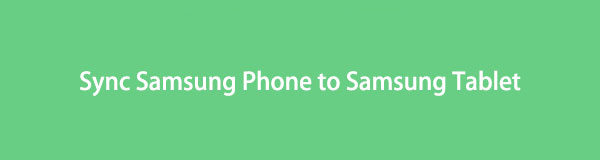

Список руководств
- Часть 1. Как синхронизировать телефон Samsung с планшетом Samsung с помощью FoneLab HyperTrans
- Часть 2. Как синхронизировать телефон Samsung с планшетом Samsung с помощью Samsung Flow
- Часть 3. Как синхронизировать телефон Samsung с планшетом Samsung с помощью Samsung Cloud
- Часть 4. Как синхронизировать телефон Samsung с планшетом Samsung с помощью Samsung Smart Switch
- Часть 5. Часто задаваемые вопросы о синхронизации телефонов Samsung с планшетами Samsung
Часть 1. Как синхронизировать телефон Samsung с планшетом Samsung с помощью FoneLab HyperTrans
Если вы ищете гибкий инструмент, FoneLab HyperTrans выделяется. Это гарантирует 100% безопасность ваших файлов до, во время и после процесса. Кроме того, он помогает вам передавать, синхронизировать и управлять данными между iPhone, Android и компьютером.
Передача данных с iPhone, Android, iOS, компьютера в любое место без каких-либо потерь.
- Перемещайте файлы между iPhone, iPad, iPod touch и Android.
- Импортируйте файлы с iOS на iOS или с Android на Android.
- Переместите файлы с iPhone / iPad / iPod / Android на компьютер.
- Сохранить файлы с компьютера на iPhone / iPad / iPod / Android.
Вы хотите узнать как синхронизировать фото с телефона самсунг на планшет Samsung и другие типы данных? Вы можете использовать этот инструмент. Ниже приведены его подробные шаги.
Шаг 1Загрузите FoneLab HyperTrans на свой компьютер. После этого подключите телефон к компьютеру с помощью USB-кабеля. Сделайте это на планшете или отсканируйте QR-код, загрузив МобиМейт. После этого программа уведомит вас об успешном подключении телефона или планшета Samsung.
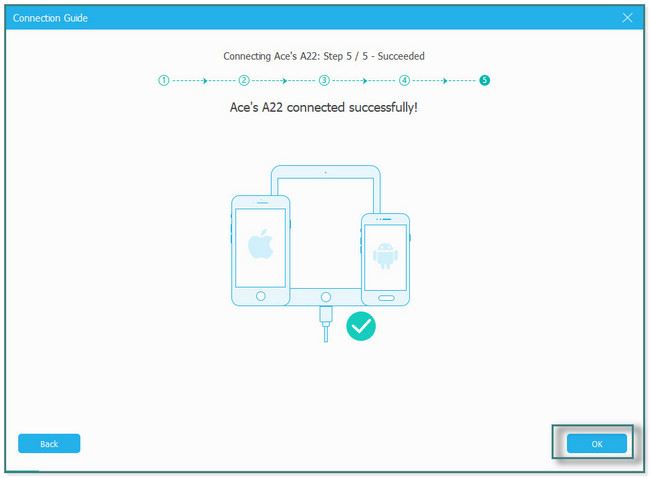
Шаг 2Нажмите имя телефона в верхней части инструмента. Выберите данные, которые вы хотите синхронизировать с планшетом, в левой части программного обеспечения.
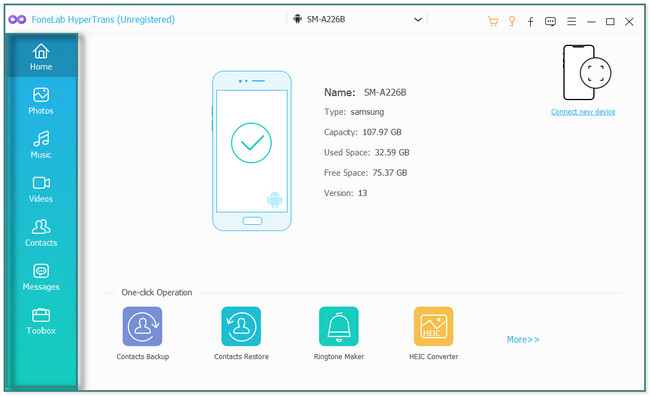
Шаг 3Проверьте файл, который вы хотите синхронизировать. Позже нажмите кнопку iPhone значок вверху и выберите таблетка имя.
Шаг 4Дождитесь завершения процесса синхронизации. Позже программа уведомит вас, как только это будет сделано. Правильно отключите телефон и планшет от компьютера.
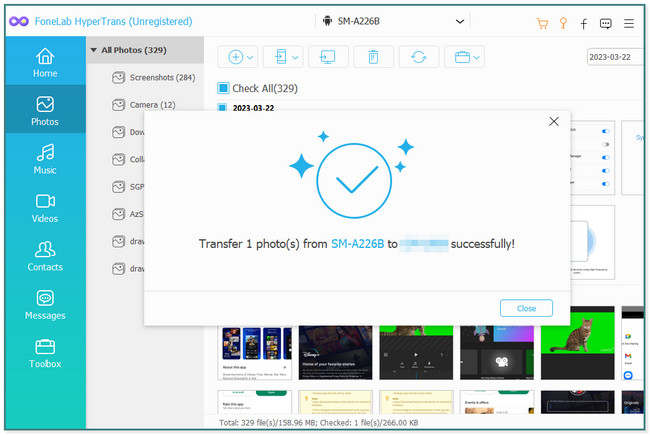
Хотите узнать больше инструментов помимо этого превосходного инструмента? Прокрутить вниз.
Передача данных с iPhone, Android, iOS, компьютера в любое место без каких-либо потерь.
- Перемещайте файлы между iPhone, iPad, iPod touch и Android.
- Импортируйте файлы с iOS на iOS или с Android на Android.
- Переместите файлы с iPhone / iPad / iPod / Android на компьютер.
- Сохранить файлы с компьютера на iPhone / iPad / iPod / Android.
Часть 2. Как синхронизировать телефон Samsung с планшетом Samsung с помощью Samsung Flow
Это приложение Samsung Flow предназначено для перемещения или синхронизации данных между смартфонами, планшетами и ПК. Кроме того, он позволяет просматривать данные или файлы с телефона на большом экране.
Несмотря на все свои отличные функции, у него есть несколько недостатков. После того, как вы воспользуетесь этим приложением, оно быстро нагреет ваш телефон. В этом случае батарея вашего телефона будет кратковременной, а его производительность будет низкой.
Вы хотите использовать это приложение для синхронизации телефона с планшетом на Samsung? Прокрутить вниз.
Шаг 1Вам необходимо загрузить Samsung Flow как на планшет, так и на телефон. Найдите магазин Google Play и его панель поиска. Позже коснитесь его и введите Samsung Flow. Нажмите на Скачать кнопку и запустить его позже. Подключите планшет и телефон к одной и той же сети Wi-Fi. На планшете отсканируйте и выберите имя телефона, к которому хотите подключиться.
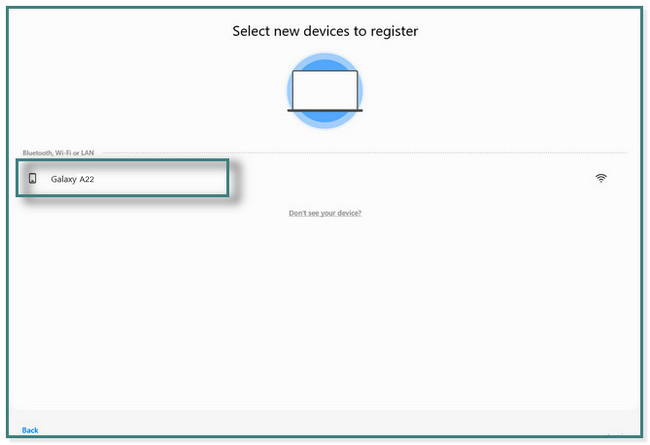
Шаг 2Вы увидите код на экране. После этого коснитесь OK кнопка. Нажмите OK кнопку на телефоне для подтверждения данного Code на экране. После этого телефон уже подключен к планшету.
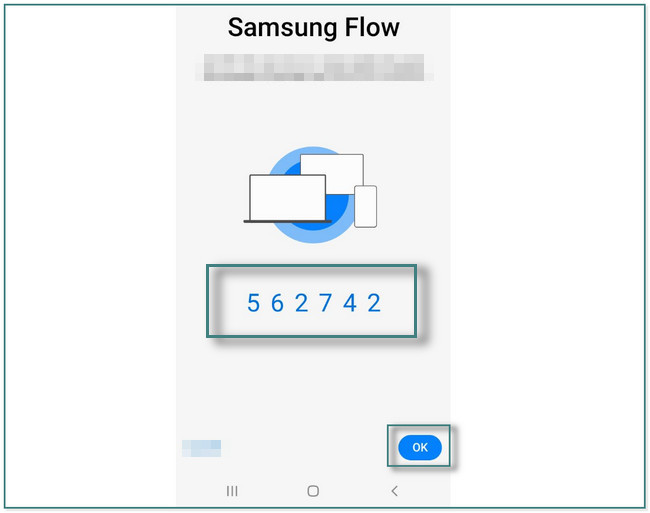
Шаг 3Samsung Flow не будет автоматически получать доступ к вашим файлам. Все, что вы можете сделать, это поставить галочку Перейдите в настройки кнопку после появления сообщения на экране. После этого сдвиньте вправо Слайдер справа от Samsung Flow, чтобы разрешить необходимые разрешения.
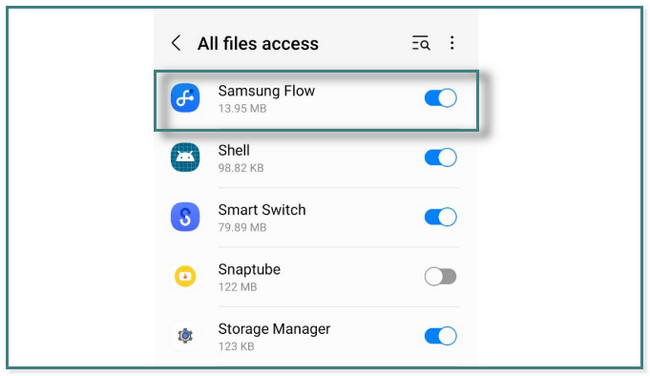
Шаг 4Нажмите Дополнительная Кнопка «Подписать» в левом нижнем углу приложения. После этого выберите нужные данные на планшете. Позже нажмите кнопку Отправить значок в правом нижнем углу приложения для отправки данных. В этом случае вы увидите те же данные на своем планшете. Вам нужно только сохранить их на свой планшет, чтобы получить к ним доступ.
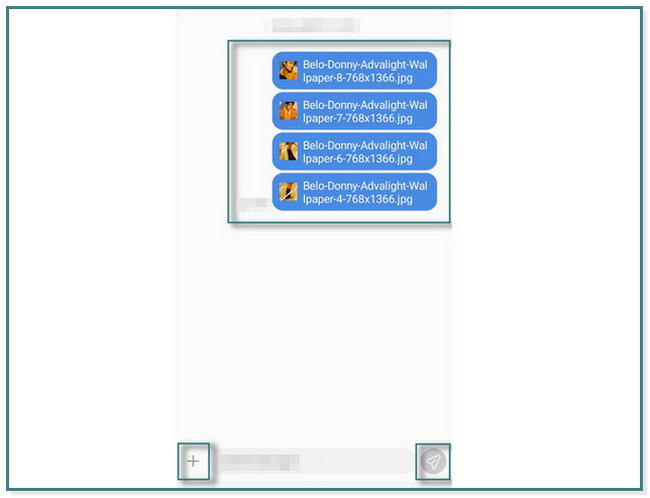
Часть 3. Как синхронизировать телефон Samsung с планшетом Samsung с помощью Samsung Cloud
облачное хранилище самсунг используется для резервного копирования файлов, чтобы предотвратить потерю данных для серверов Samsung. Более того, вы также можете синхронизировать и восстанавливать данные с телефона Samsung на планшет. Но он поддерживается не всеми моделями Samsung, такими как смартфоны Galaxy 6, J3 и J7 и планшеты Galaxy Note 4. В этом случае вы не сможете передавать файлы на указанные модели.
Ниже приведены простые шаги для синхронизации телефона с планшетом на Samsung. Двигаться дальше.
Шаг 1Найдите Настройки. После этого щелкните имя учетной записи, в которую вы вошли на своем телефоне.
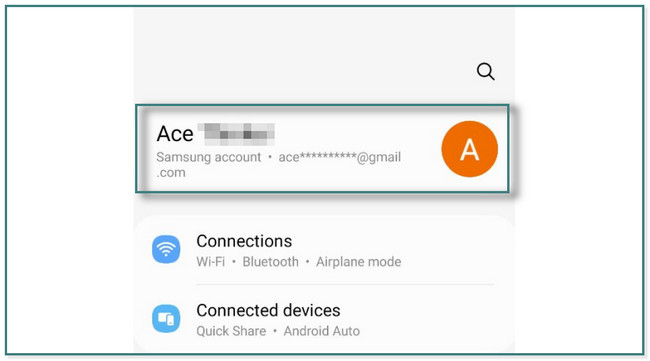
Шаг 2Включите Wi-Fi или используйте любое интернет-соединение. Прокрутите вниз, пока не увидите Samsung Cloud, и коснитесь его. Вы увидите приложения, которые подключены или имеют доступ к приложению.
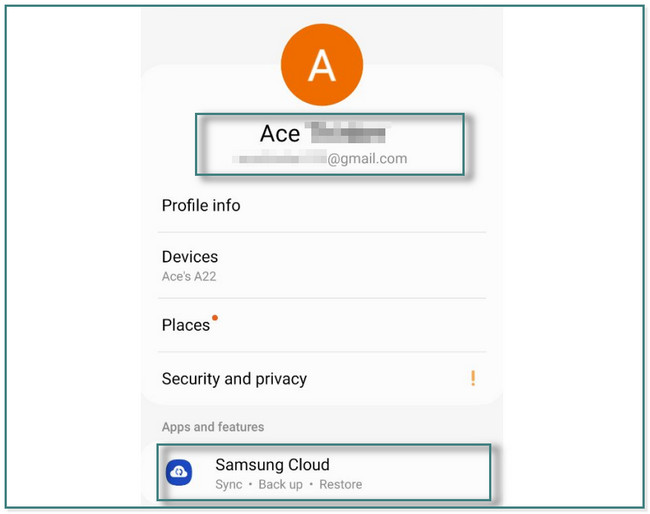
Шаг 3В верхней части основного интерфейса вы увидите тип данных, который вы можете синхронизировать с Samsung Cloud. Коснитесь их, и вам будет предложено войти в систему, используя свою учетную запись Microsoft, чтобы продолжить процесс синхронизации данных.
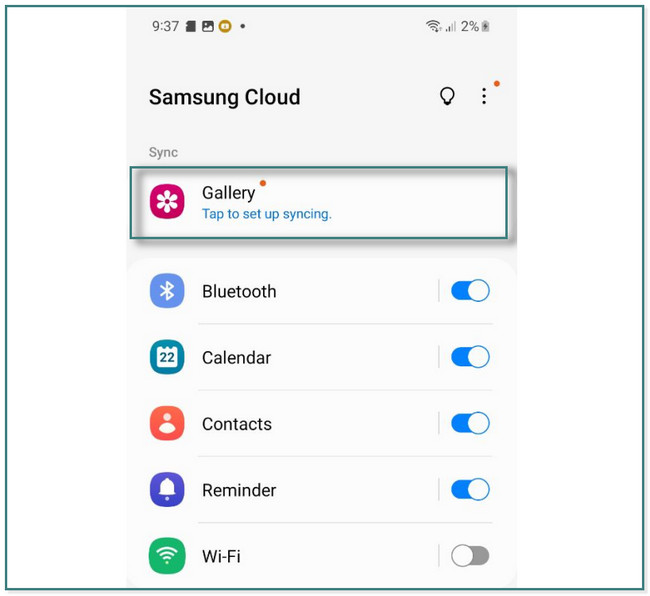
Шаг 4Samsung Cloud загрузится. После этого он покажет вам экран «Синхронизация началась». В этом случае вам нужно только нажать кнопку Готово кнопку, чтобы увидеть, как данные синхронизируются с ним. На планшете вам нужно только войти в ту же учетную запись в Samsung Cloud, чтобы получить доступ к файлам, которые вы синхронизируете.
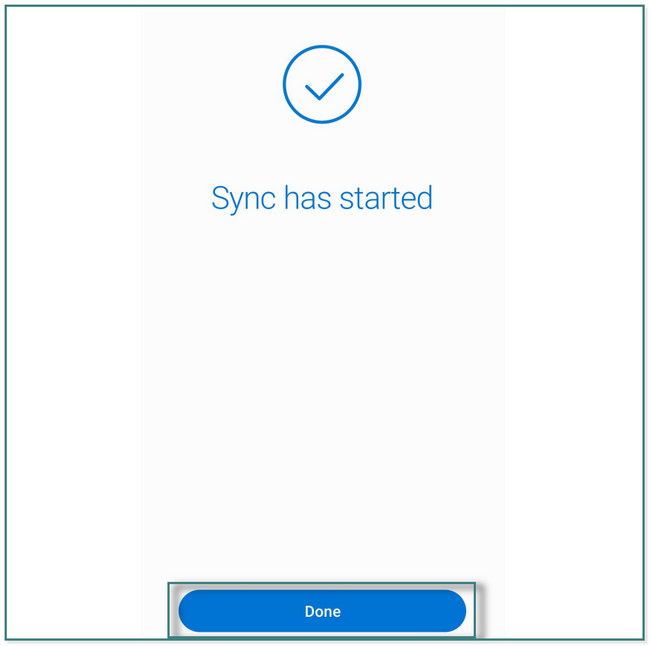
Передача данных с iPhone, Android, iOS, компьютера в любое место без каких-либо потерь.
- Перемещайте файлы между iPhone, iPad, iPod touch и Android.
- Импортируйте файлы с iOS на iOS или с Android на Android.
- Переместите файлы с iPhone / iPad / iPod / Android на компьютер.
- Сохранить файлы с компьютера на iPhone / iPad / iPod / Android.
Часть 4. Как синхронизировать телефон Samsung с планшетом Samsung с помощью Samsung Smart Switch
Samsung Smart Switch является наиболее гибким среди двух других вариантов программного обеспечения выше. Он поддерживает синхронизацию и передачу файлов с Android, iPhone, Mac, ПК и USB. Кроме того, вы можете выбрать любой тип данных для обработки. Кроме того, он отдает приоритет безопасности ваших файлов, используя свои функции безопасности. Но вы не можете использовать его на своем телефоне, если он работает под управлением Android 2, iOS 4.3. 4.2 или позже.
Готовы ли вы использовать этот инструмент для синхронизации телефонов с планшетами Samsung? Двигаться дальше.
Шаг 1Введите Samsung Smart Switch в строке поиска в Google Play Store. После этого, в зависимости от вашего интернет-соединения, вы увидите результаты только в течение нескольких секунд. Позже коснитесь Скачать кнопку и дождитесь завершения процесса загрузки. Нажмите Откройте кнопку для запуска приложения на телефоне или планшете.
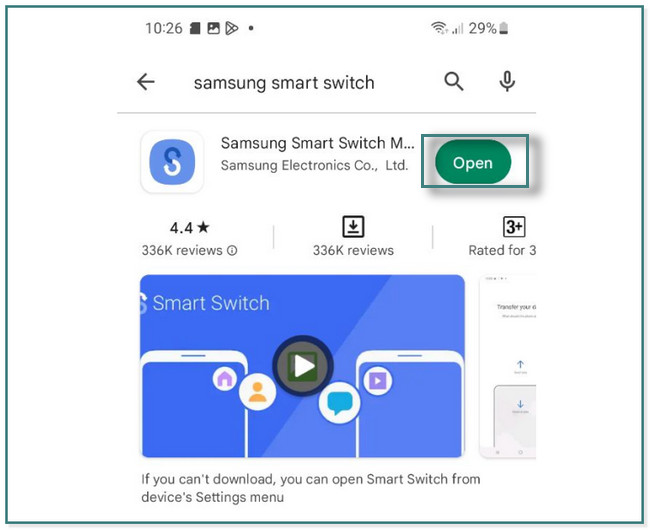
Шаг 2Приложение покажет вам действие, которое вы будете выполнять. Лучше всего нажать на Отправить кнопку в верхней части телефона. Но на планшете Samsung вам нужно нажать кнопку Получать.
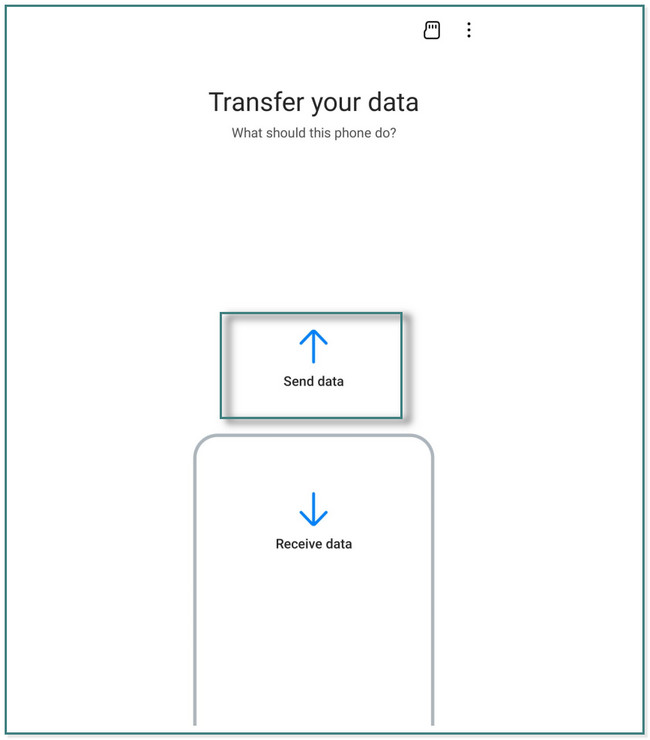
Шаг 3Samsung Smart Switch спросит вас, как вы хотите подключиться к планшету. Вы можете выбрать Кабель or Беспроводной сети режим. После этого он покажет инструкции по беспроводному подключению телефона к планшету или с помощью кабеля. Позже, когда они будут подключены, вы увидите доступные файлы. Вам нужно только выбрать файлы, которые вы хотите передать на свой планшет. На планшете коснитесь значка OK кнопку для получения файлов. Нажмите Готово кнопку после завершения процесса.
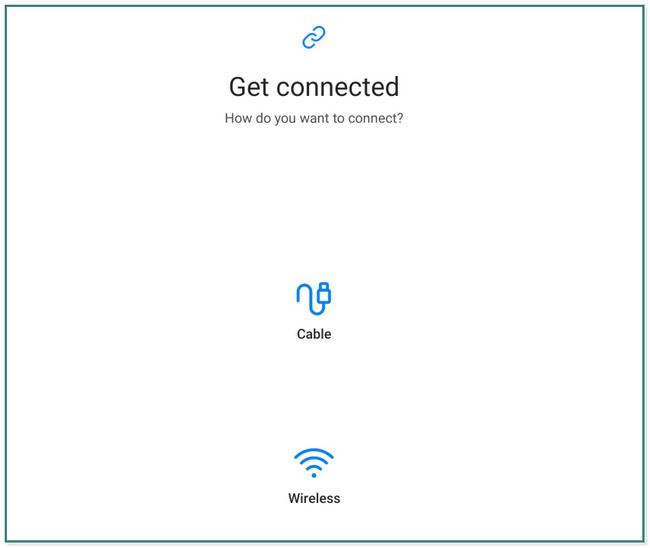
Часть 5. Часто задаваемые вопросы о синхронизации телефонов Samsung с планшетами Samsung
1. Почему мой телефон Samsung не синхронизируется с планшетом Samsung?
Одной из основных причин, по которой телефон Samsung не синхронизируется с планшетом Samsung, является стабильное подключение к Интернету. Кроме того, эту проблему также может вызвать несовпадение учетных записей на телефоне и планшете. Вам необходимо рассмотреть и проверить эти две причины.
2. Что делать, если мой Smart Switch застрял?
Вы можете удалить и переустановить приложение. Кроме того, вы можете очистить кеш приложения в настройках своего телефона или планшета.
Передача данных с iPhone, Android, iOS, компьютера в любое место без каких-либо потерь.
- Перемещайте файлы между iPhone, iPad, iPod touch и Android.
- Импортируйте файлы с iOS на iOS или с Android на Android.
- Переместите файлы с iPhone / iPad / iPod / Android на компьютер.
- Сохранить файлы с компьютера на iPhone / iPad / iPod / Android.
Синхронизировать данные легко с помощью FoneLab HyperTrans и другие методы, которые есть в этом посте. Чего же ты ждешь? Скачайте и попробуйте прямо сейчас!
